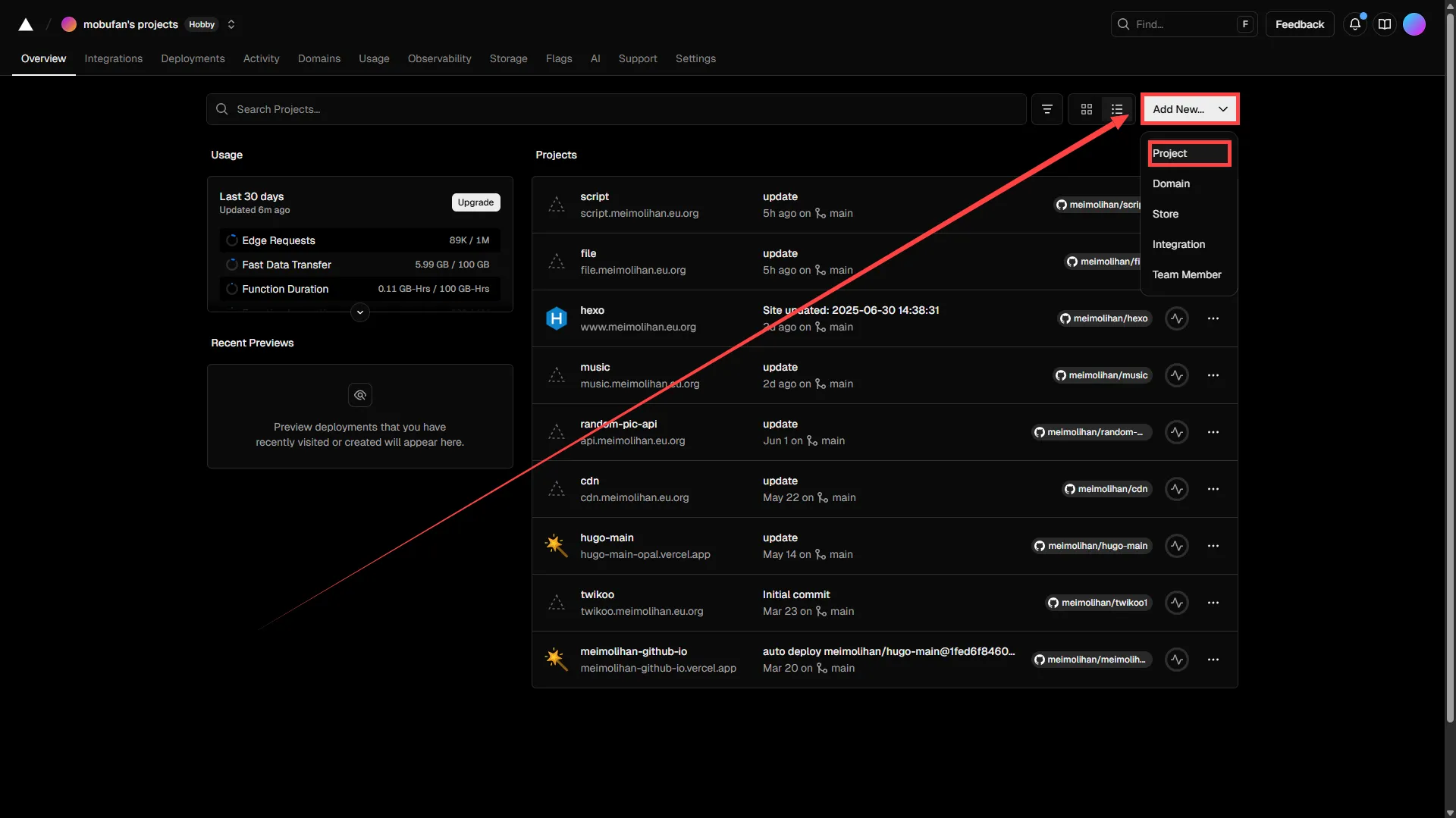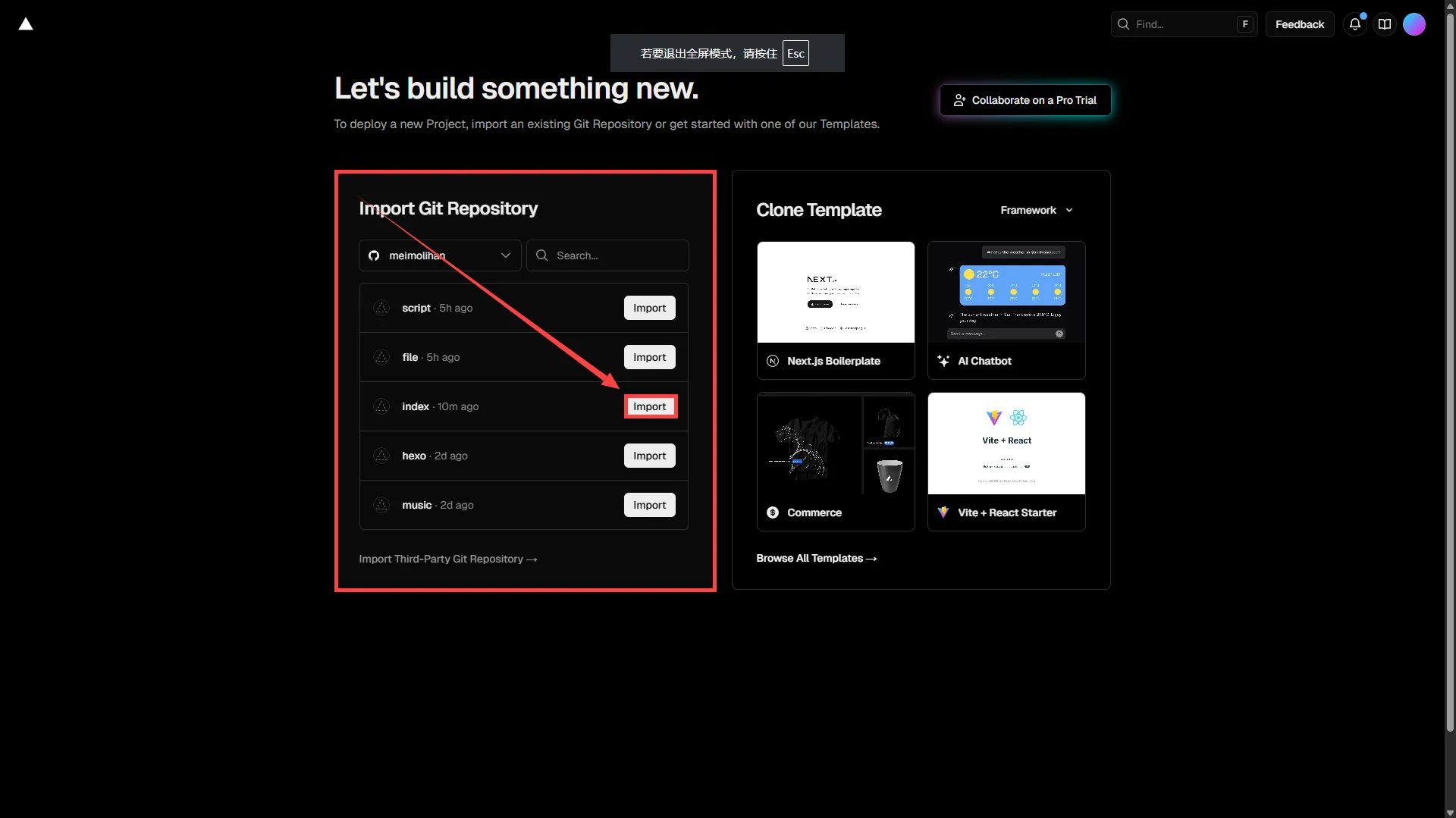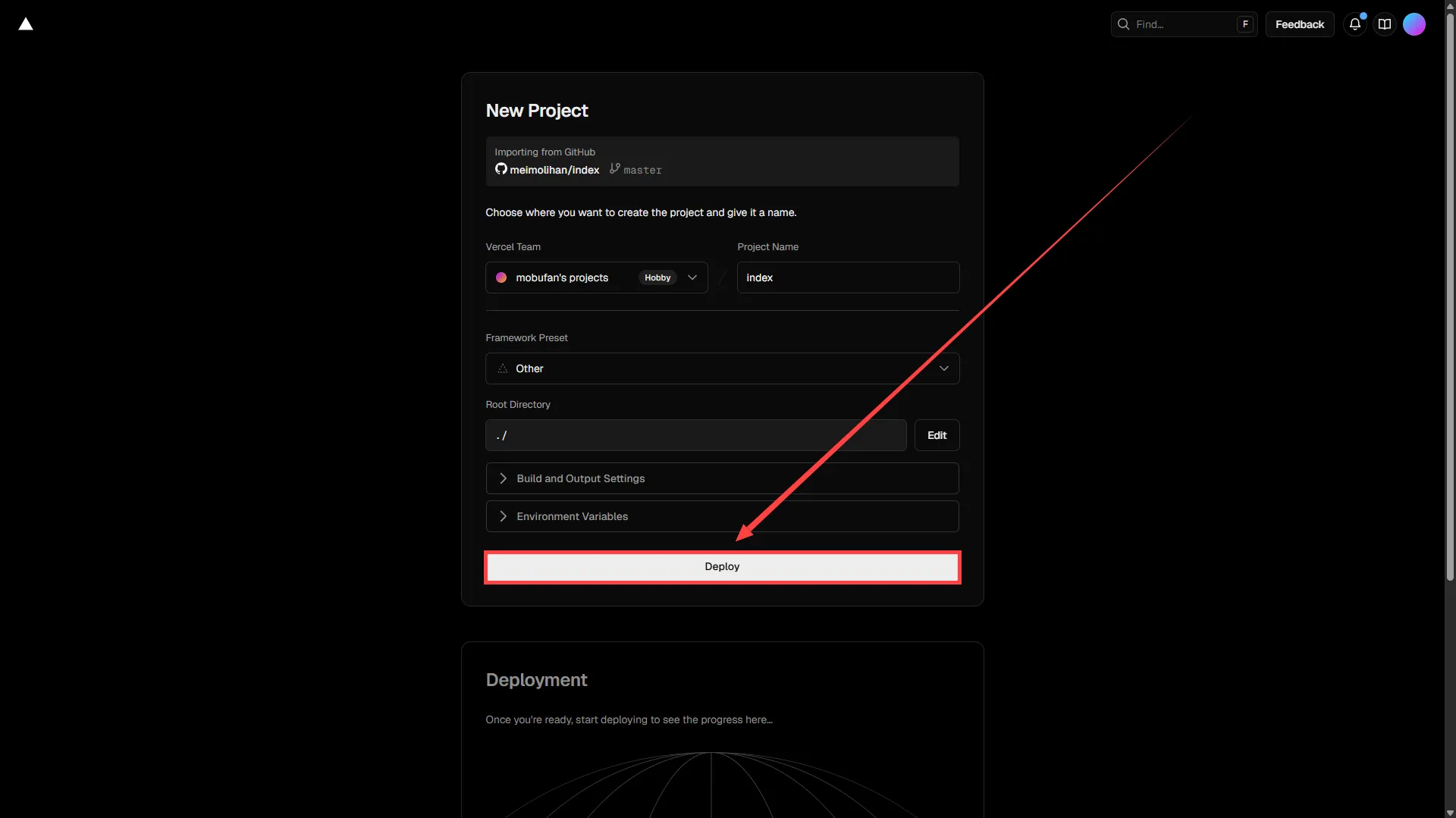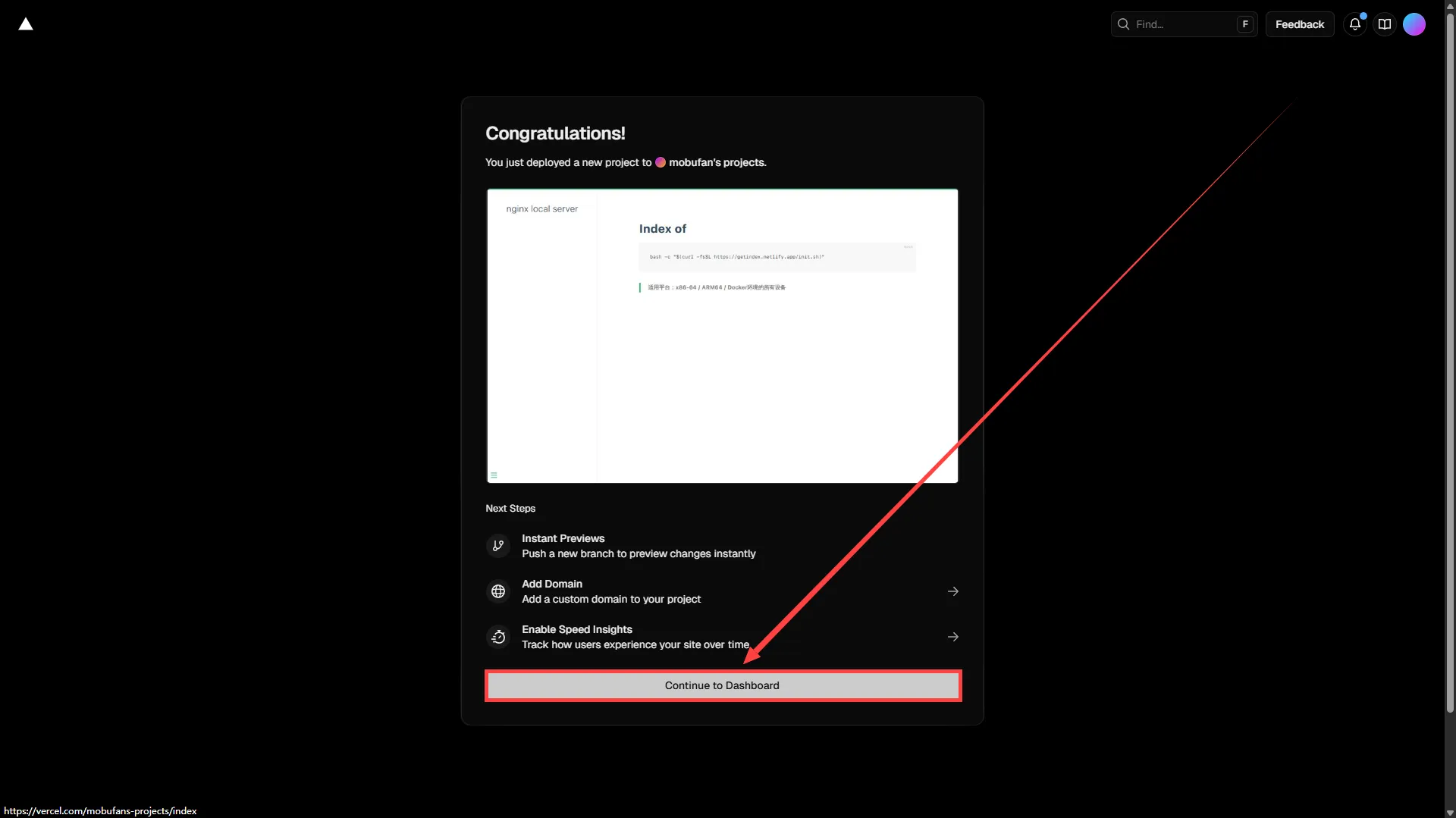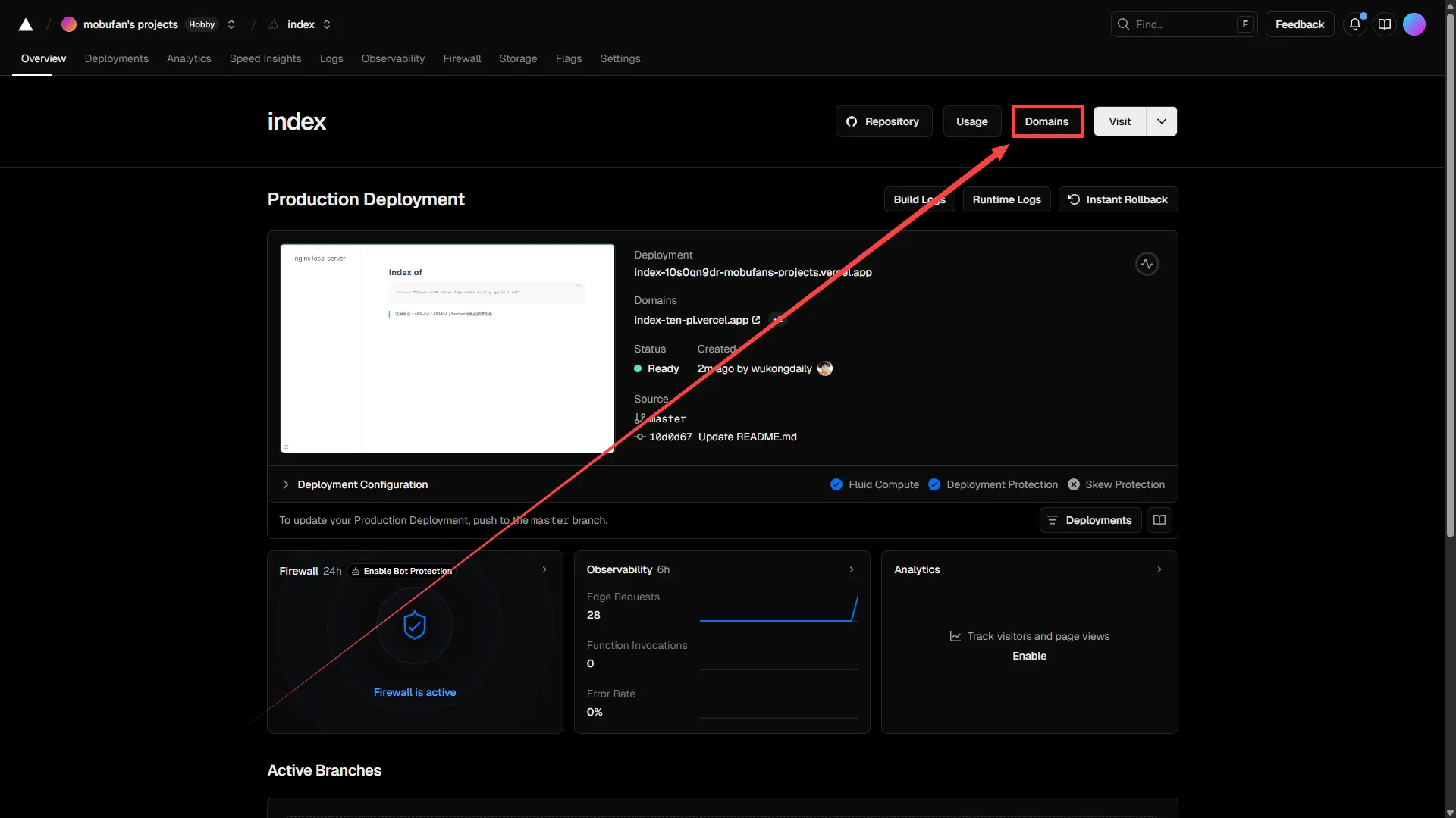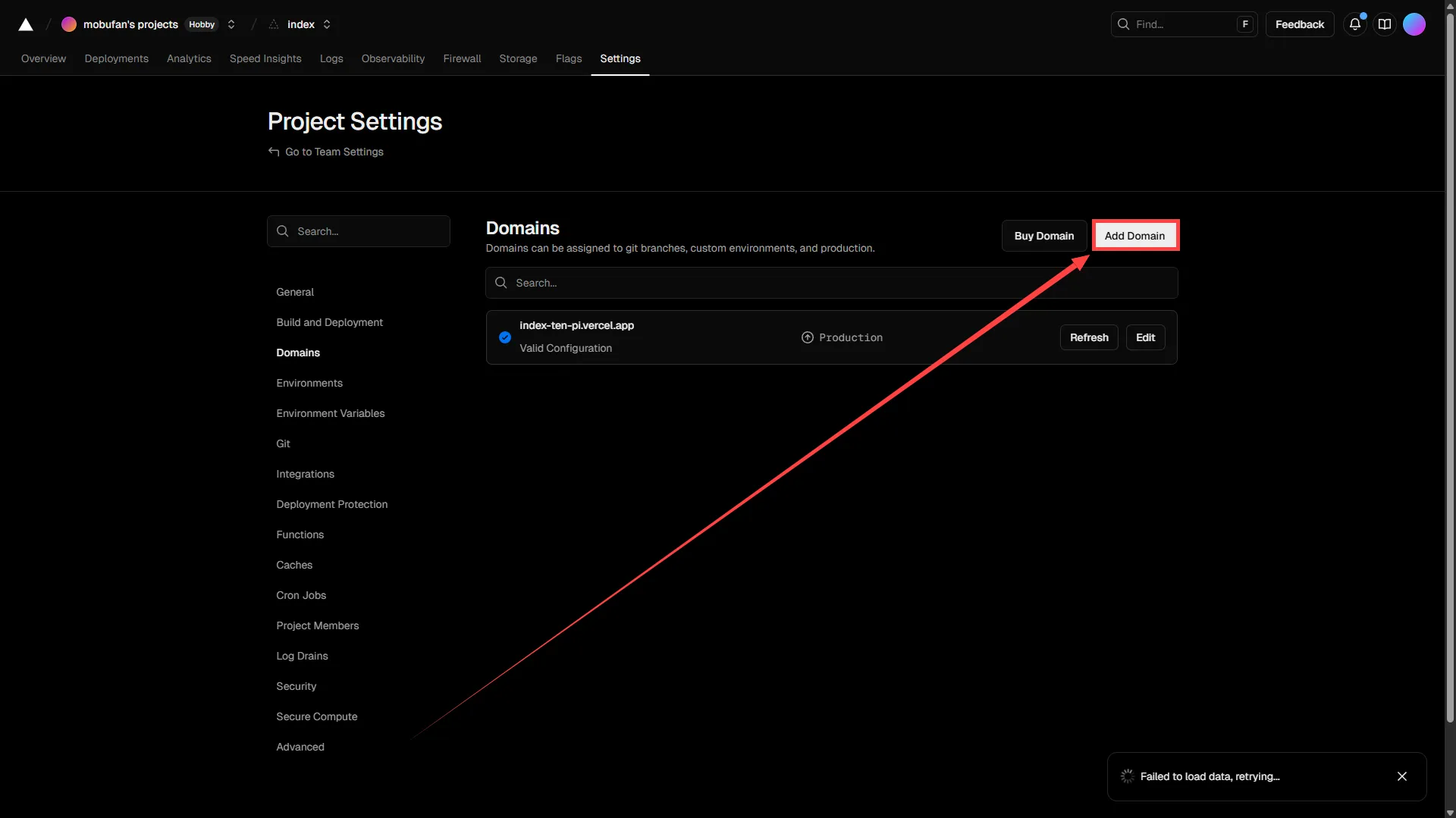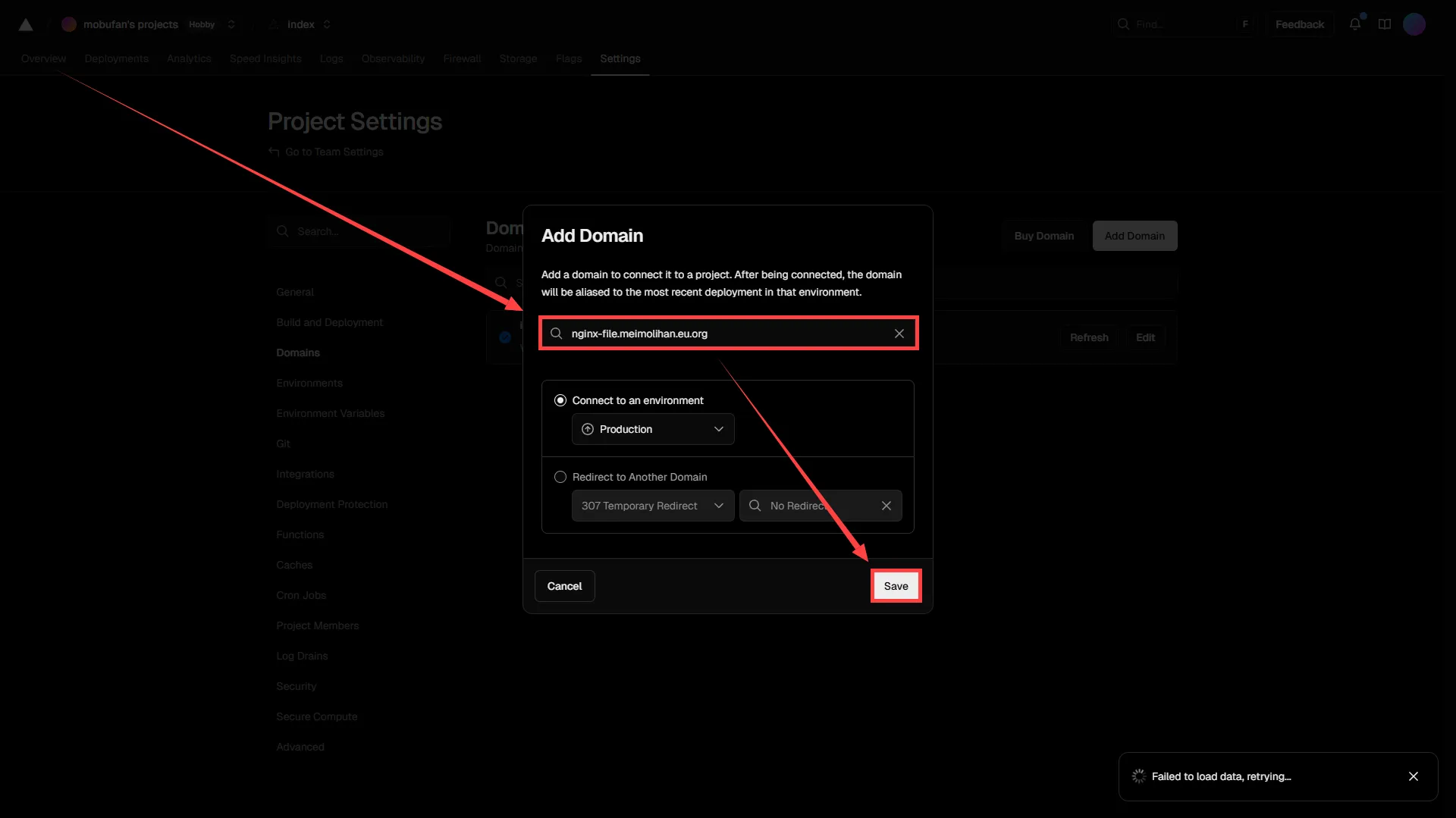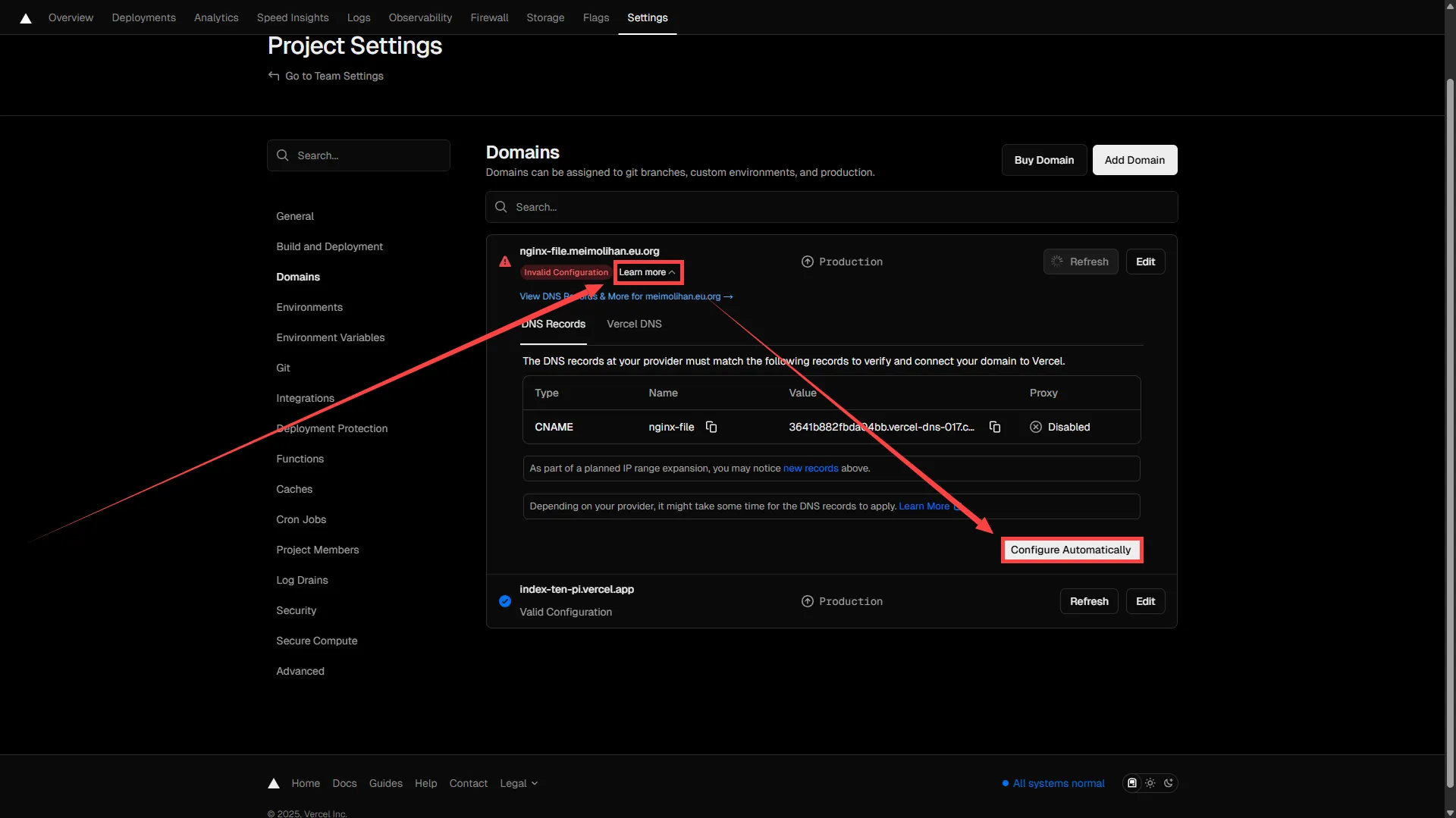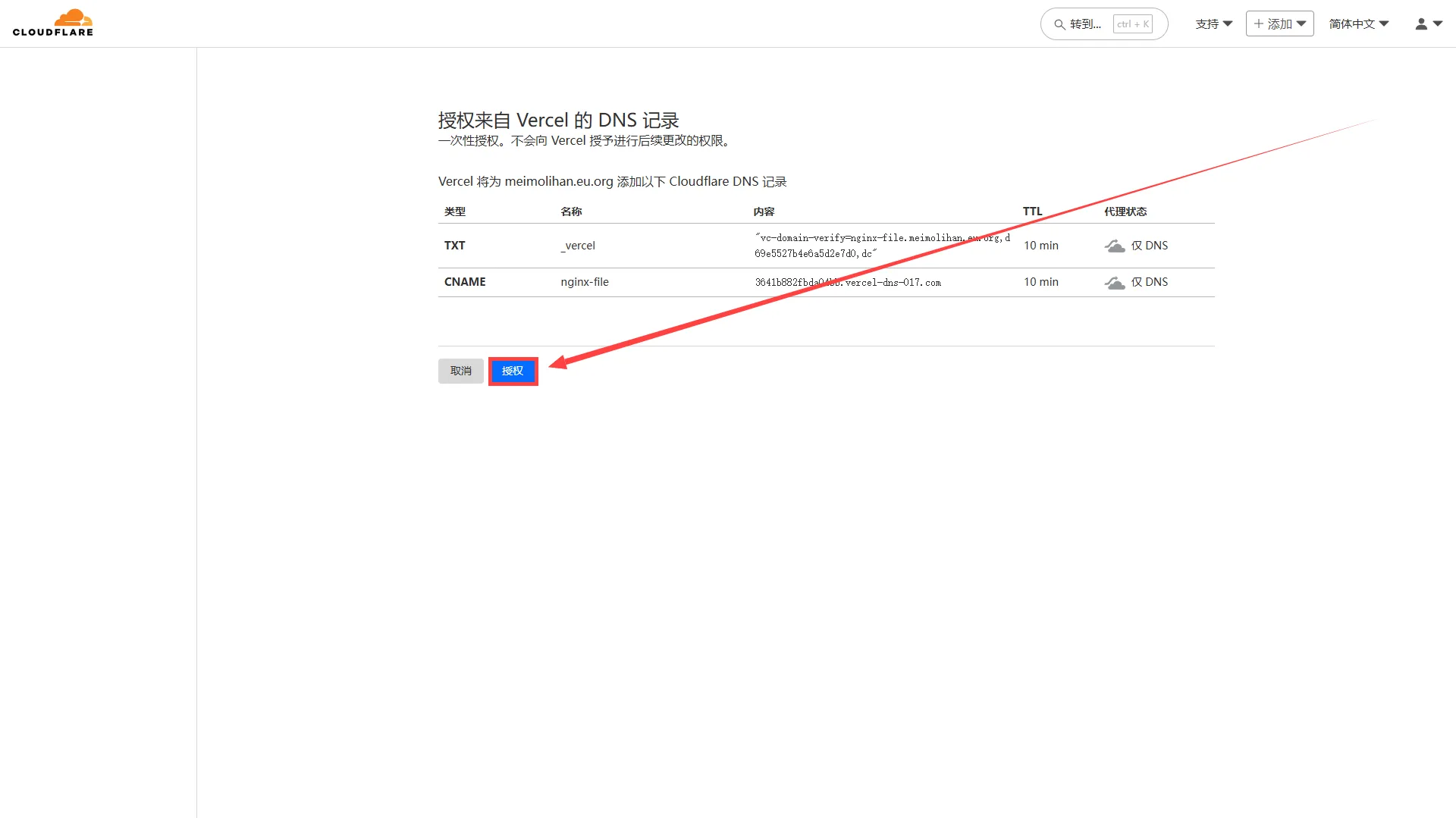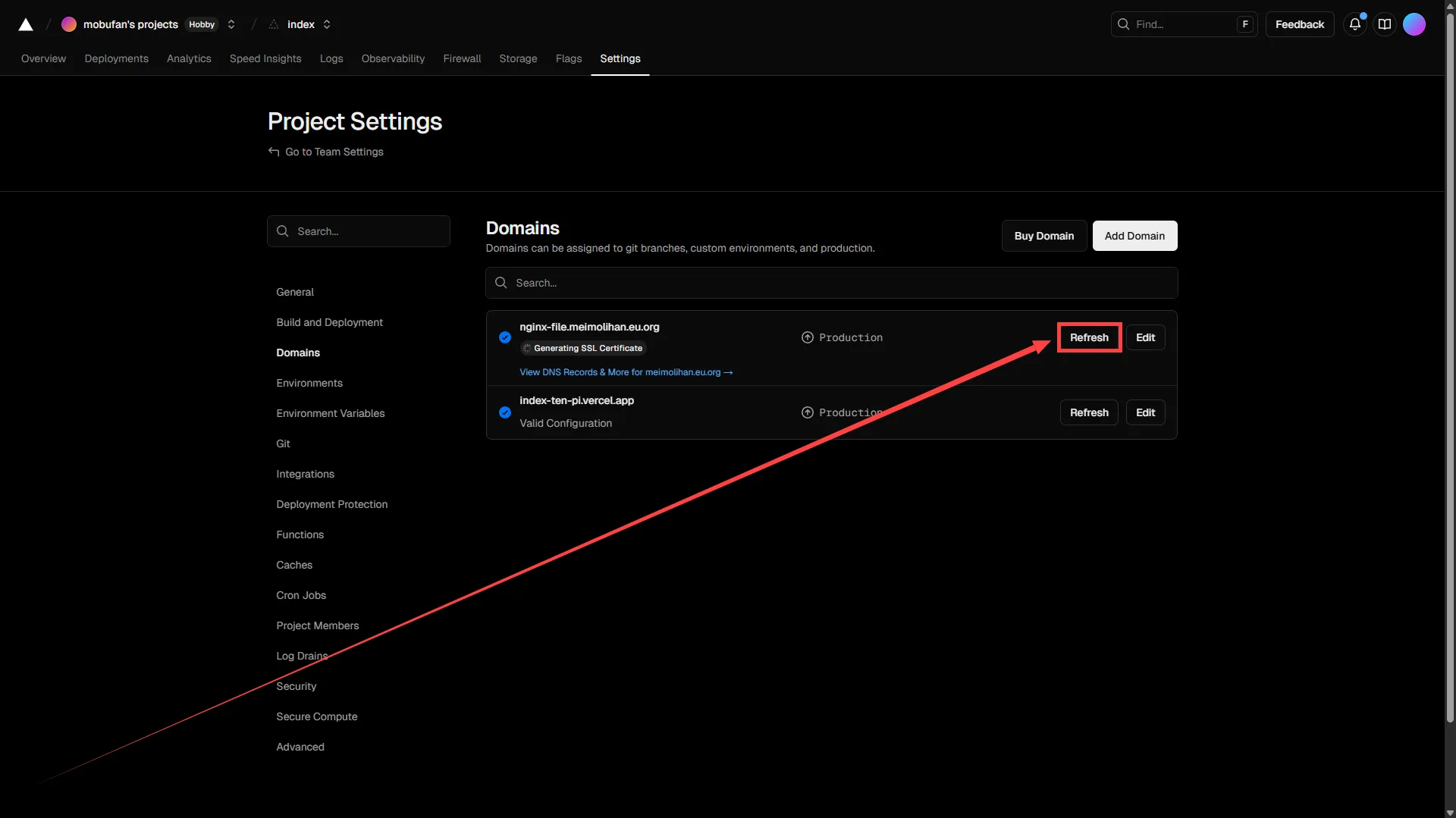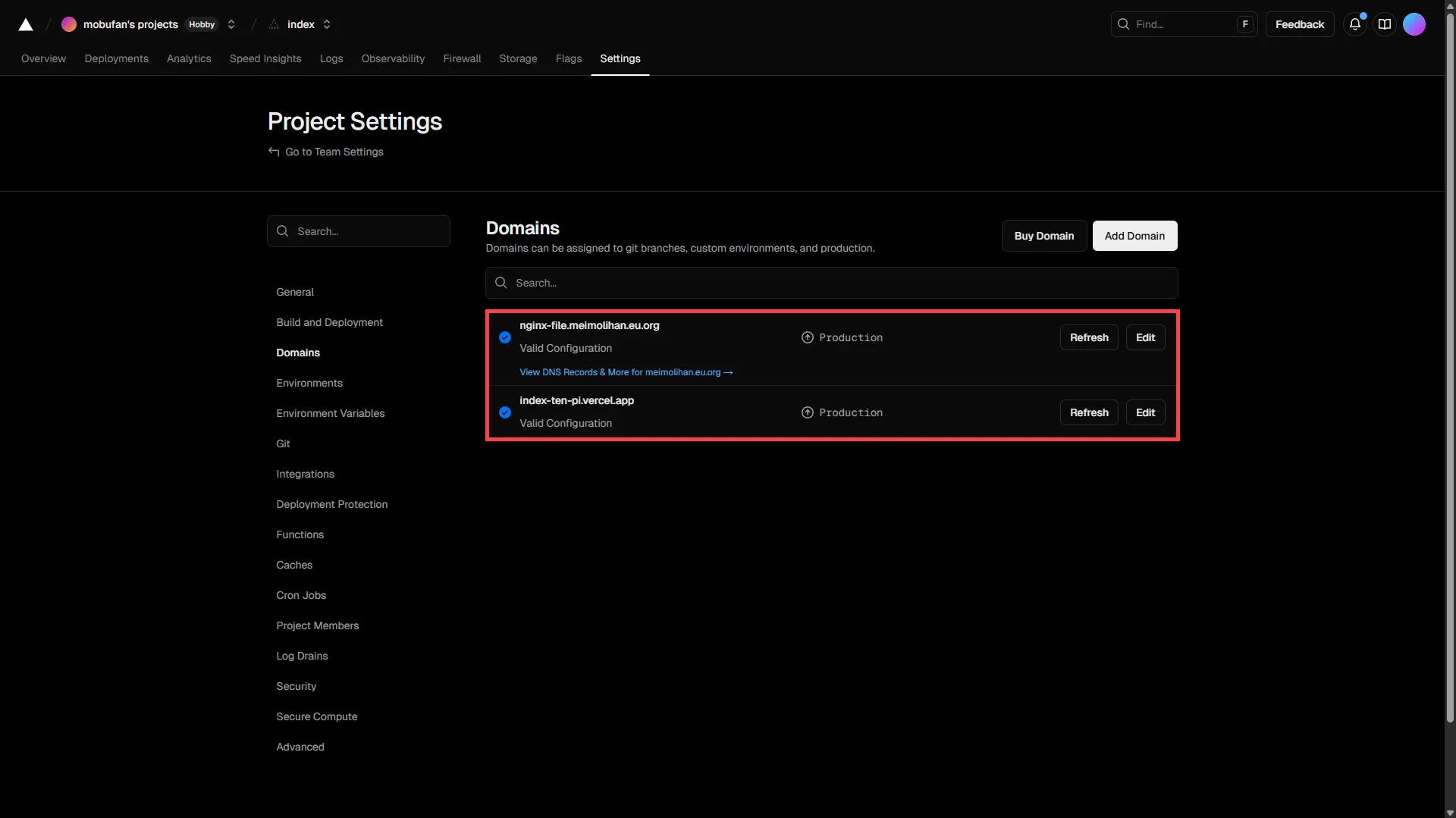Vercel 项目部署和配置指南 🚀
本指南将详细介绍如何在 Vercel 上部署和配置项目,包含从创建项目到域名配置的完整流程。
📋 目录导航
- 🎯 创建新项目
- 📦 导入 Git 仓库
- ⚙️ 配置新项目
- ✅ 部署成功
- 📊 查看项目状态
- 🌐 添加域名
- 🔍 验证 DNS 配置
- 🤖 自动配置 DNS
- 🔄 刷新 DNS 配置
- 🎉 确认配置成功
- 💡 额外提示和最佳实践
- 🛠️ 故障排除
- 📚 相关资源
🎯 步骤 1: 创建新项目
- 📝 登录到您的 Vercel 账户
- 🖱️ 点击右上角的"Add New…“按钮
- 📁 选择"Project”
📦 步骤 2: 导入 Git 仓库
- 🔗 在"Import Git Repository"部分,选择要导入的 Git 仓库
- 📥 点击"Import"按钮
⚙️ 步骤 3: 配置新项目
- 👥 选择 Vercel 团队和项目名称
- 🏗️ 选择框架预设(如果有需要),并设置根目录
- 🚀 点击"Deploy"按钮开始部署
✅ 步骤 4: 部署成功
- 🎊 部署完成后,您将看到一个成功消息
- 📋 点击"Continue to Dashboard"按钮,进入项目仪表板
📊 步骤 5: 查看项目状态
- 📈 在项目仪表板中,点击"Domains"选项卡
- 👀 查看已配置的域名和部署状态
🌐 步骤 6: 添加域名
- ⚙️ 在项目设置中,点击"Domains"选项卡
- ➕ 点击"Add Domain"按钮
- 🔤 输入要添加的域名,例如
nginx-file.meimoli.han.eu.org - 🌍 选择连接到的环境(例如"Production")
- 💾 点击"Save"按钮保存配置
🔍 步骤 7: 验证 DNS 配置
- ⚠️ 在 Vercel 项目设置中,点击"Invalid Configuration"链接
- 📝 查看需要在 DNS 提供商处添加的 DNS 记录
- 🌐 登录到您的 DNS 提供商(例如 Cloudflare),添加相应的 DNS 记录
- ✅ 完成 DNS 记录添加后,点击"授权"按钮
🤖 步骤 8: 自动配置 DNS
- ⚡ 在 Vercel 项目设置中,点击"Configure Automatically"按钮
- 🔄 Vercel 将自动配置 DNS 记录
🔄 步骤 9: 刷新 DNS 配置
- ⏳ 等待 DNS 记录生效(通常需要几分钟到几小时)
- 🔃 在 Vercel 项目设置中,点击"Refresh"按钮,刷新 DNS 配置
🎉 步骤 10: 确认配置成功
- ✔️ 确认
nginx-file.meimoli.han.eu.org和index-ten-plvvercel.app的配置状态为"Valid Configuration" - 🌟 确保两个域名都已正确配置并指向生产环境
💡 额外提示和最佳实践
1. 🔧 环境变量配置
在项目设置中配置环境变量:
|
|
2. 🛠️ 自定义构建设置
在 vercel.json 中配置构建选项:
|
|
3. 👁️ 部署预览
每个 Git 分支的 Pull Request 都会自动创建预览部署:
- 🌿 功能分支 → 预览部署
- 🎯 main 分支 → 生产部署
4. ⚡ 性能优化
- 🚀 启用自动优化功能
- 💾 配置合适的缓存策略
- 📊 使用 Vercel Analytics 监控性能
🛠️ 故障排除
1. 🌐 DNS 配置问题
如果域名验证失败:
- 🔍 检查 DNS 记录是否正确添加
- 📡 确认 DNS 记录已传播(使用
dig或在线 DNS 检查工具) - ⏰ 等待 DNS 缓存刷新(最多 24-48 小时)
2. ❌ 构建失败
检查构建日志:
- 📋 在 Vercel 仪表板中查看部署详情
- 🛠️ 检查
vercel.json配置是否正确 - 🔑 验证环境变量配置
3. 🔒 自定义域名 SSL 证书问题
SSL 证书通常会自动签发,如果遇到问题:
- ✅ 确认域名已正确指向 Vercel
- 📋 检查域名验证状态
- 📞 联系 Vercel 支持如果需要手动签发
📚 相关资源
- 📖 Vercel 官方文档
- 🌐 自定义域名指南
- 🔧 环境变量配置
- ⚙️ 部署配置参考
通过以上步骤,您已成功在 Vercel 上部署并配置了项目。现在,您可以通过配置的域名访问您的项目了!🚀
⬆️ 返回顶部 🔼